- Accueil
- /
- Intégrations
- /
- Intégration au courrier et à l'email...
- /
- Complément Outlook

Envoyer des SMS directement à partir d'Outlook. Envoyer des messages à des listes à partir d'Outlook.
Envoyer des SMS à partir du calendrier d'Outlook.
Qu'est-ce qu'Outlook ?
Outlook est une application complète de messagerie et de calendrier développée par Microsoft, utilisée par les particuliers et les entreprises pour gérer les courriels, les calendriers, les tâches et les contacts. Notre intégration permet d'envoyer des SMS directement à partir d'Outlook, ce qui constitue un moyen simple et efficace de communiquer rapidement et de manière fiable sans quitter votre boîte de réception.
SMS2Outlook Add-in
Dans SureSMS, nous avons créé un complément pour Outlook afin que vous puissiez rapidement et facilement envoyer des SMS directement à partir de votre Outlook. Utilisez vos contacts Outlook pour envoyer des SMS à vos clients, utilisateurs et consommateurs. Le complément SureSMS vous permet également de sauvegarder et donc de journaliser les messages.
Téléchargez et installez notre plugin Outlook à partir du site web. Le plugin et l'abonnement sont GRATUITS et vous ne payez que par SMS envoyé au tarif en vigueur. Voir notre Prix de la passerelle SMS ici.
Télécharger le complément
Téléchargez le complément ci-dessous pour Outlook ou pour Citrix/Terminal Server.
Télécharger SureSMS Outlook Add-in Version 2.9
À partir de ce lien, vous pouvez télécharger notre module complémentaire SMS SureSMS directement sur votre ordinateur. Ce complément permet d'envoyer rapidement - et très, très facilement - des SMS à partir d'Outlook.
Notes :
- L'add-in/notre plugin fonctionne pour Outlook 2013 et les versions ultérieures.
- Le complément ne fonctionne pas dans "The New Outlook"
- Si vous accédez à Outlook via Terminal Server ou des solutions Citrix, utilisez le téléchargement dans la section suivante.
Il fonctionne que vous utilisiez Office 365 ou votre propre serveur Exchange.
Caractéristiques de SMS2Outlook
Envoyer des SMS par l'intermédiaire de contacts et de groupes dans Outlook
Notre module complémentaire SMS est développé spécifiquement pour Outlook, conformément aux normes que Microsoft exige pour ses modules complémentaires. Cela signifie qu'avec une installation rapide de notre plugin, vous aurez la fonctionnalité intégrée dans votre menu Outlook. Via un menu SureSMS dans votre barre supérieure, vous pouvez envoyer des SMS et des SMS groupés directement à vos contacts existants ou en ajouter de nouveaux. Il vous suffit de saisir le nom ou le numéro de téléphone de votre contact, de taper le message et de cliquer sur Envoyer.
Un SMS peut contenir jusqu'à 160 caractères (limite fixée par les sociétés de télécommunications), mais notre expéditeur de SMS vous permet d'envoyer jusqu'à 800 caractères. Si le message est plus long, il sera plus cher, comme pour un téléphone portable classique.
Documentation et journalisation
Lorsque vous envoyez des SMS à partir de votre client Outlook via SureSMS, nous avons veillé à ce que vos messages soient automatiquement sauvegardés. Dans les paramètres, vous pouvez choisir le dossier dans lequel les SMS sont sauvegardés, et n'importe quel système de journalisation peut récupérer les messages dans ce dossier.
Cela signifie que, tout comme vos autres communications, elles peuvent être enregistrées et retrouvées lorsque des documents sont nécessaires à une date ultérieure. Cela répond à l'obligation de tenir des registres, qui s'applique à toutes les institutions publiques et municipales.
Sélectionner l'ID de l'expéditeur
Avec notre nouvelle version 1.4 de SMS vers Outlook, il y a plusieurs nouvelles options pour la sélection de l'ID de l'expéditeur. Vous pouvez désormais envoyer des SMS à partir de votre propre numéro de téléphone mobile et recevoir des réponses sur votre téléphone mobile gratuitement. Si vous souhaitez recevoir des réponses dans votre Outlook afin de pouvoir les documenter ultérieurement, vous avez besoin d'un Solution SMS bidirectionnelle de notre part. C'est rapide et facile à mettre en place. Voir les prix de nos solutions SMS ici. Enfin, vous pouvez choisir d'envoyer à partir du nom de votre entreprise. Cette option peut s'avérer très utile pour les entreprises ou les organisations dans le cadre d'une stratégie de marque ou d'une campagne. Si vous souhaitez plusieurs identifiants d'expéditeur, veuillez nous contacter. Pour des raisons de sécurité, nos utilisateurs ne peuvent pas en créer eux-mêmes, mais nous pouvons le faire en quelques minutes.
Solution à deux voies
Lorsque vous créez un compte de test en haut de cette page, vous recevez 50 messages gratuits à tester. Malheureusement, la version de test n'inclut pas l'option de réception de messages SMS. Appelez-nous pour en savoir plus sur les options de réception de messages SMS.
Comment installer SMS2Outlook
L'installation de notre complément pour Outlook est facile. Il suffit de suivre les instructions suivantes.
Si vous souhaitez des conseils plus détaillés, voir la description complète sur notre site manueloù nous avons des descriptions détaillées et des guides pour toutes nos fonctionnalités.

Installer SureSMS pour Outlook
- Téléchargez notre plugin via le lien en haut de cette page.
- Installer le programme
- Ouvrez votre Outlook. Vous verrez un écran comme celui de gauche.
- Remplir les informations de connexion.
- Si vous n'avez pas encore de compte, vous pouvez en obtenir un en suivant le lien bleu sur votre écran de connexion.

Envoyer des SMS depuis Outlook
Une fois que vous avez installé notre complément, vous verrez un nouveau groupe d'icônes à droite dans votre menu, comme dans l'image ci-contre.
Il suffit ensuite de taper le numéro, le message et d'appuyer sur envoyer.
Vous pouvez taper +46 puis le numéro si vous voulez envoyer par exemple en Suède, mais si vous voulez envoyer au Danemark, il suffit de définir le code du pays sur l'écran de configuration et le système ajoutera automatiquement le code du pays.
Éviter de désactiver SMS2Oulook
Il peut arriver qu'Outlook désactive SMS2Outlook. Cela peut se produire pour diverses raisons. Vous trouverez ci-dessous comment réactiver SMS2Outlook et éviter qu'il ne soit à nouveau désactivé.
Réactiver le complément
Tout d'abord, vous devez réactiver le complément. Vous trouverez un guide pratique sur la façon de procéder ici : Réactivation du complément
Désactiver la désactivation automatique
Outlook désactive parfois les compléments s'il pense qu'un complément interfère avec les fonctionnalités d'Outlook. Dans certains cas, le complément n'est pas en cause. Outlook peut être trop agressif dans ce cas.
Note : Si un add-in est déjà désactivé, vous trouverez des instructions sur la façon de réactiver un add-in désactivé. Outlook add-in ici.
Si vous dépendez de certains compléments et qu'il est important pour vous de les forcer à rester activés, suivez ces instructions pour empêcher Outlook de désactiver les compléments.
Il y a deux façons d'y parvenir :
Si vous êtes administrateur système, utilisez la stratégie de groupe.
Télécharger les modèles Microsoft Office ADMX et utiliser une stratégie de groupe pour configurer les paramètres. Le nom de la stratégie est "Liste des compléments gérés". Elle se trouve sous "Modèles d'administration", "Microsoft Outlook 2016" et "Divers". Vous devez fournir le ProgID du complément Outlook.
Si vous êtes un utilisateur final ou un administrateur qui préfère ne pas utiliser la stratégie de groupe, vous pouvez utiliser le registre. Pour forcer un complément à rester toujours activé, créez la valeur de registre suivante :
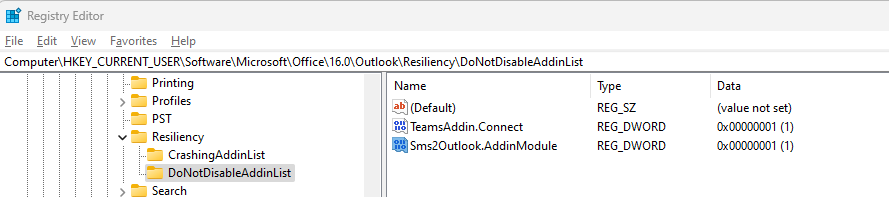
Notez le chemin d'enregistrement sous Outlook 16.0. Ici, vous devez utiliser 15.0 si vous avez Outlook 2013 ou plus ancien.
Pour en savoir plus, consultez le site Site web de Microsoft.

